Dell Latitude D505: Платы PC Card
Платы PC Card: Dell Latitude D505
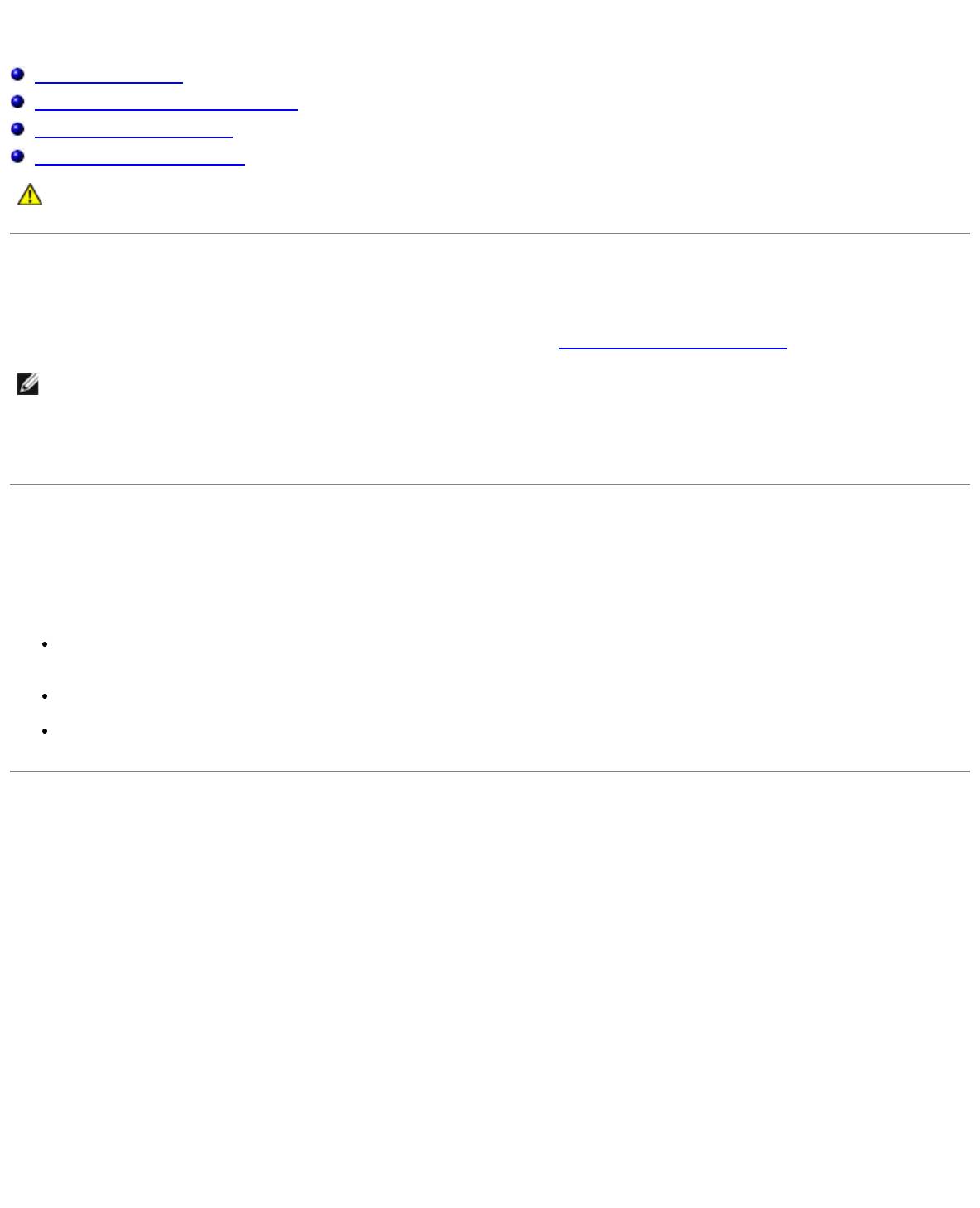
Платы PC Card
Типы плат PC Card
Расширенный интерфейс PC Card
Установка платы PC Card
Извлечение платы PC Card
ПРЕДУПРЕЖДЕНИЕ. Перед выполнением любой из следующих процедур прочтите и выполните
инструкции по технике безопасности, указанные в Информационном руководстве по продуктам.
Типы плат PC Card
Сведения о поддерживаемых платах PC Card можно найти в разделе Технические характеристики.
ПРИМЕЧАНИЕ. Плата PC Card не является загрузочным устройством.
В слоте для плат PC Card находится один разъем, в который можно вставить одну плату типа I или II. Слот для плат PC
Card поддерживает технологию CardBus и расширенный интерфейс PC Card. Тип платы описывает ее толщину, а не
функциональные возможности.
Расширенный интерфейс PC Card
Платы PC Card с расширенным интерфейсом (например, адаптер беспроводной сети) длиннее обычных плат PC Card и
выступают из компьютера. При работе с платами PC Card с расширенным интерфейсом соблюдайте следующие правила.
Необходимо оберегать открытый торец установленной платы. При толчке по этому торцу платы может быть
повреждена системная плата.
Всегда вынимайте плату PC Card с расширенным интерфейсом, прежде чем укладывать компьютер в сумку.
Устанавливайте плату увеличенного размера в верхний отсек плат PCчтобы оставить место для второй платы.
Установка платы PC Card
Плату PC Card можно устанавливать во включенный компьютер. Компьютер автоматически обнаружит карту.
На плате PC Card обычно имеется значок (например, треугольник или стрелка), указывающий, каким концом вставлять
плату в слот. Конструкция платы такова, что вставить ее неправильно невозможно. Если непонятно, как вставлять
плату в компьютер, см. документацию по этой плате.
Как установить плату PC Card:
1. Возьмите плату лицевой стороной вверх, чтобы указатель был направлен в сторону слота. Перед установкой
платы переведите защелку в позицию «открыто».
2. Вставьте плату в слот и вдвиньте ее до плотной посадки в разъеме.
Если карта не вставляется, не применяйте силу. Проверьте, правильно ли расположена карта, и повторите
попытку.
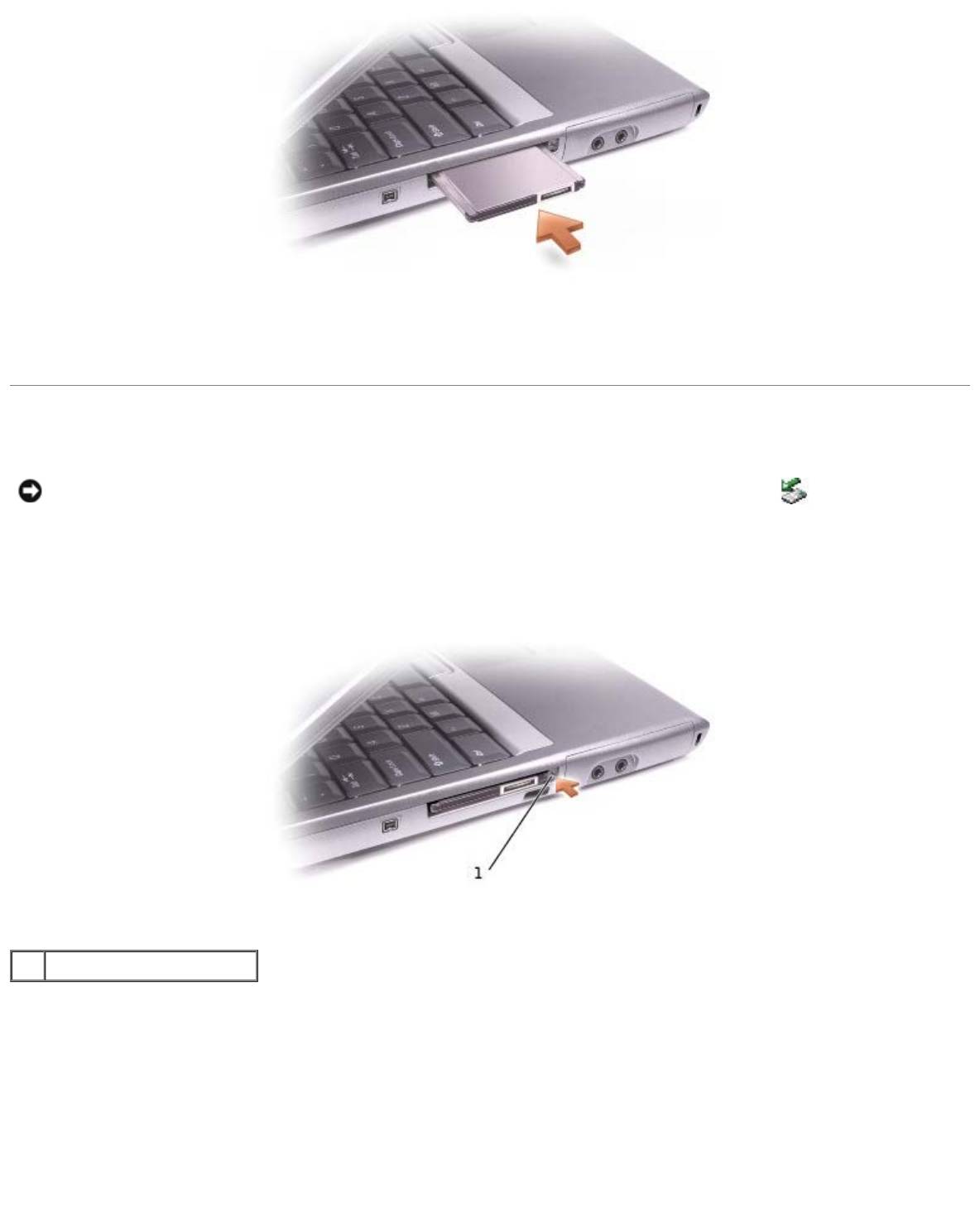
Компьютер распознает большинство плат PC Card и автоматически загружает необходимые драйверы. Если программа
настройки выдаст запрос на загрузку драйверов производителя, используйте гибкий диск или компакт-диск, которые
прилагаются к плате PC Card.
Извлечение платы PC Card
ВНИМАНИЕ. Прежде чем извлечь плату PC Card из компьютера, щелкните на пиктограмме на панели задач
для выбора этой платы и отключите ее. Если предварительно не отключить плату, возможна потеря данных.
Вынимая плату, не тяните за ее кабель, если он подключен.
1. Нажмите кнопку выброса диска.
1 кнопка выброса
2. Нажмите кнопку выброса еще раз.
3. Осторожно выньте плату.

1 кнопка выброса
2 платы PC Card
Оглавление
- Помощь
- Устранение неисправностей
- Использование программы диагностики Dell Diagnostics
- Управление потреблением энергии
- Установка и замена компонентов
- Использование программы настройки системы
- Использование аккумулятора
- Дисплей
- Клавиатура и сенсорная панель
- Переустановка программного обеспечения
- Использование модульного отсека
- Уход за компьютером
- Платы PC Card
- О системе Microsoft® Windows® XP
- Технические характеристики

